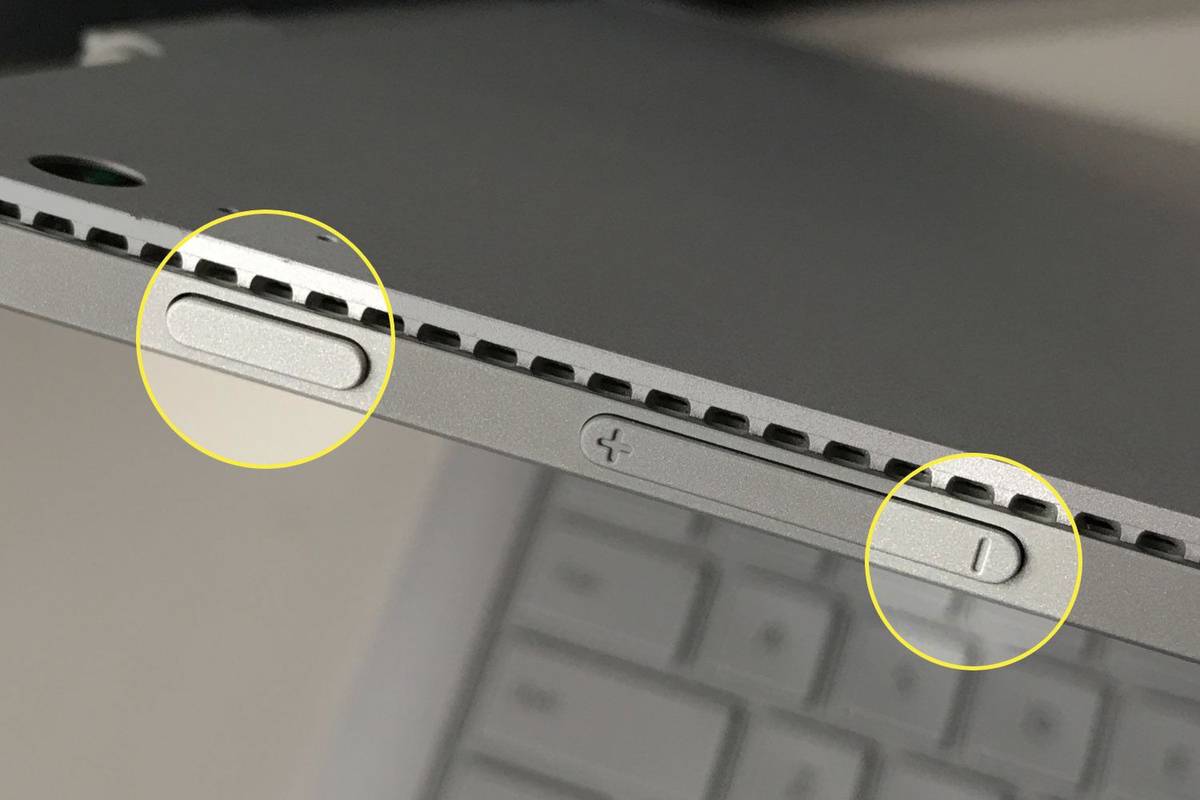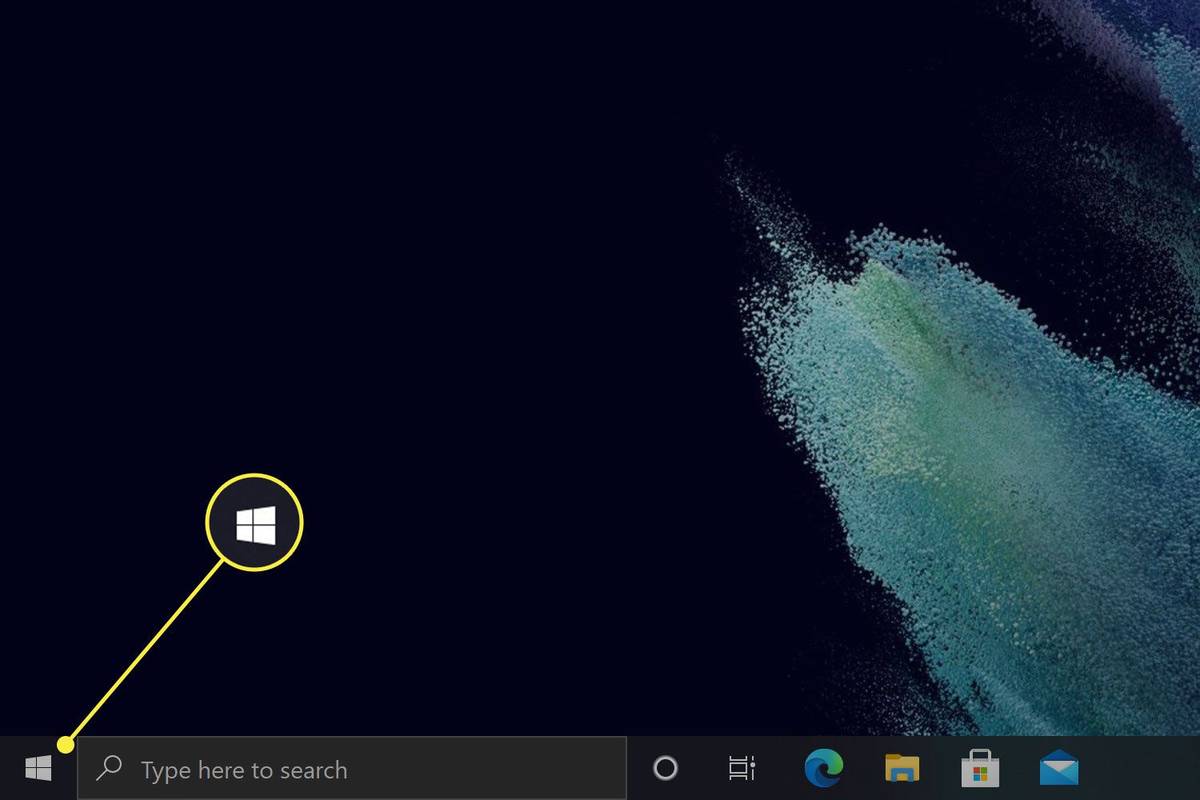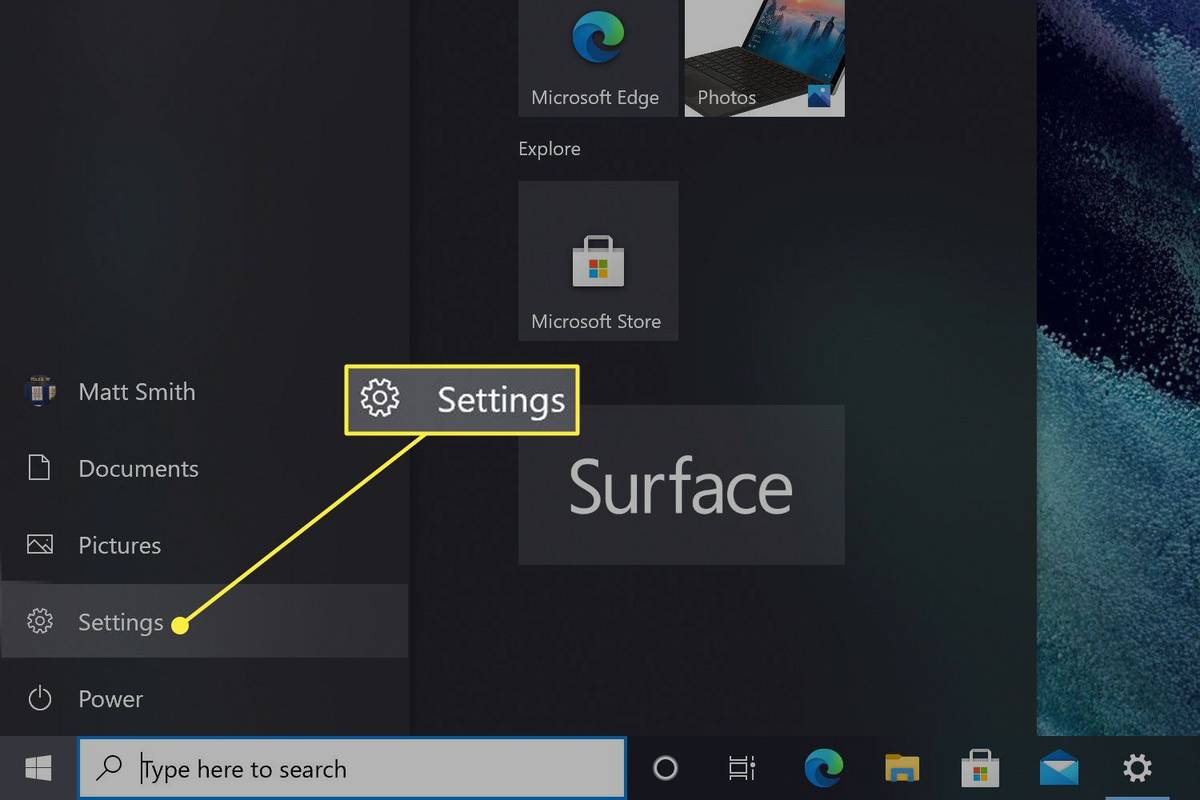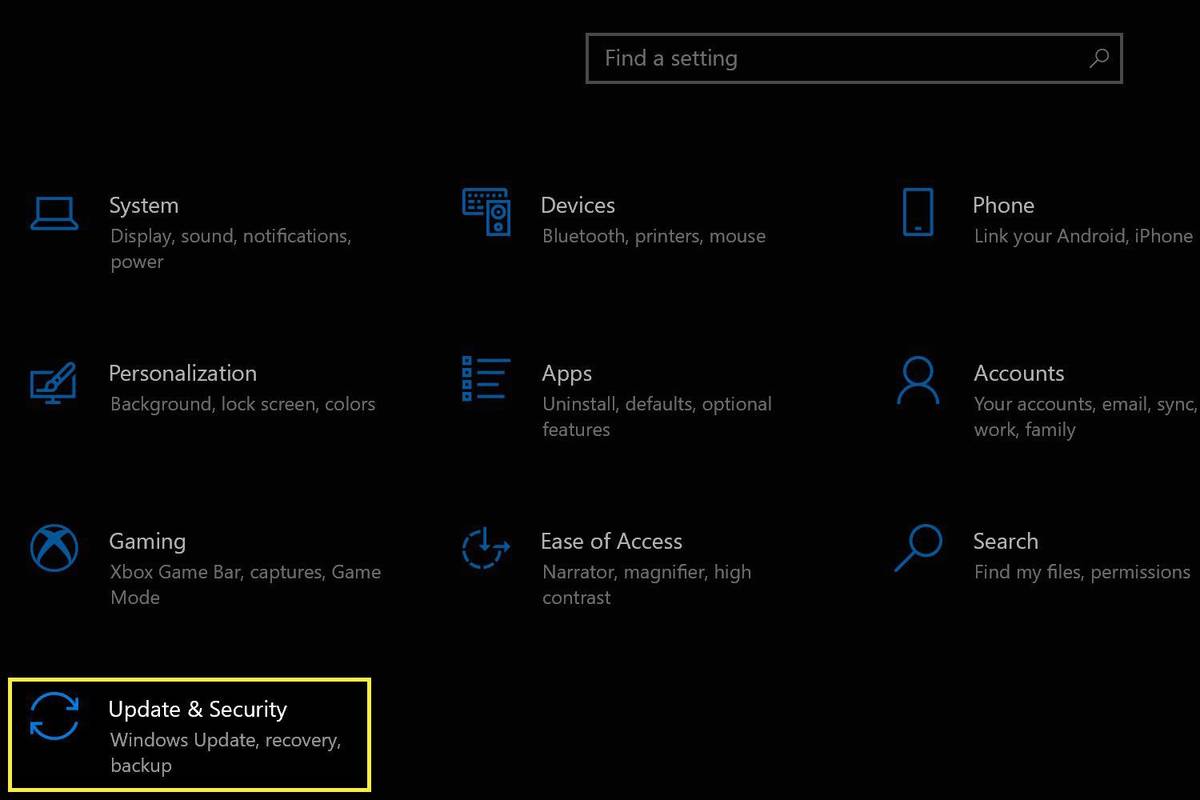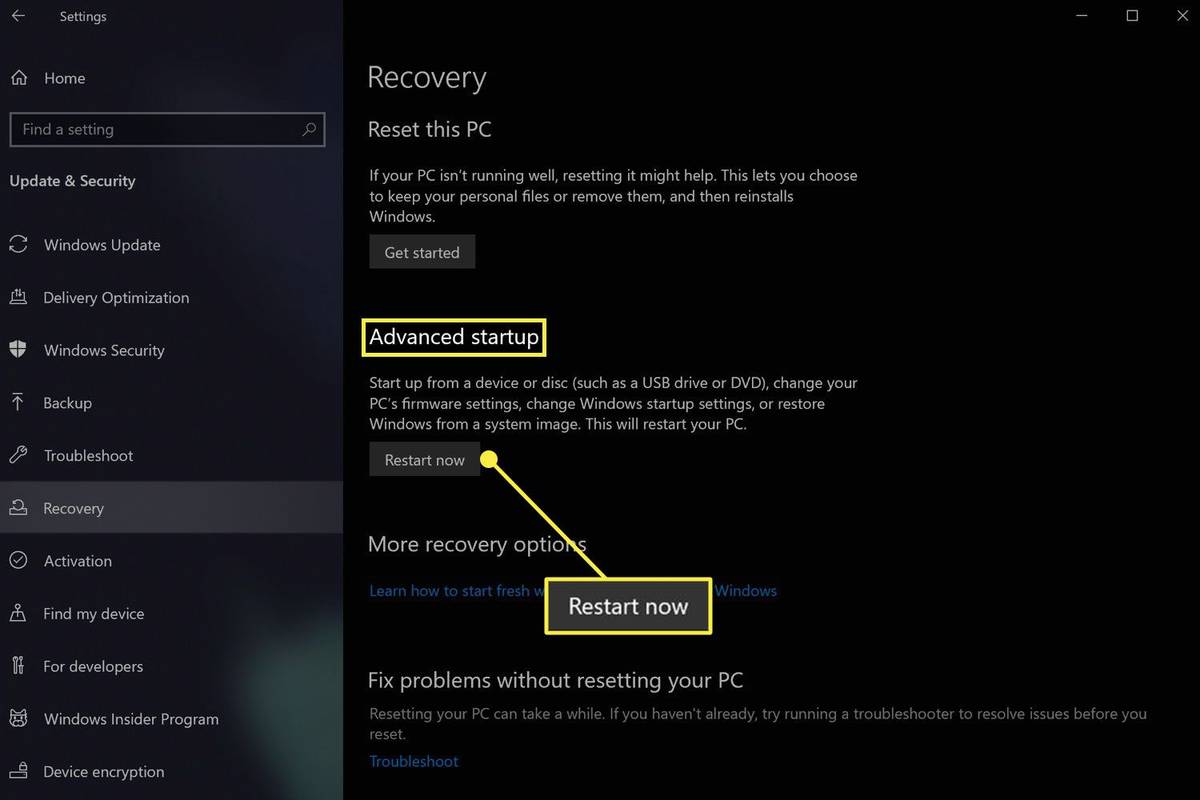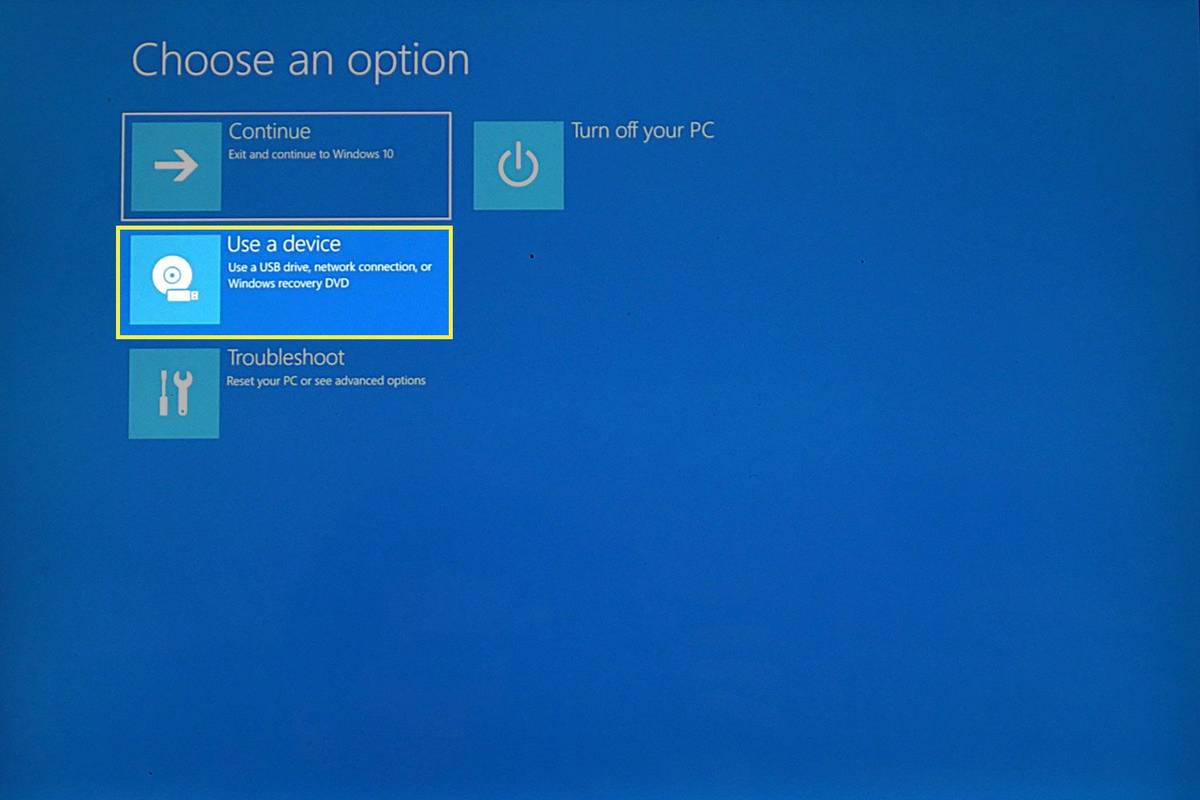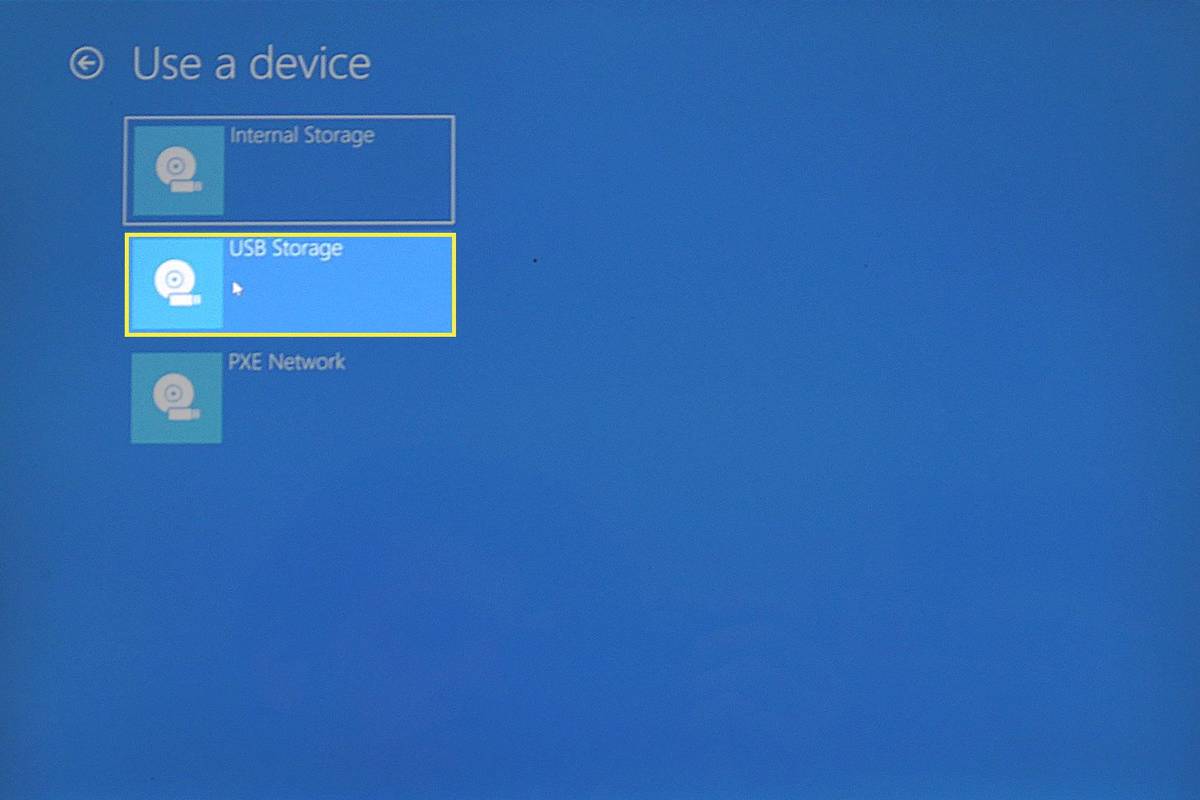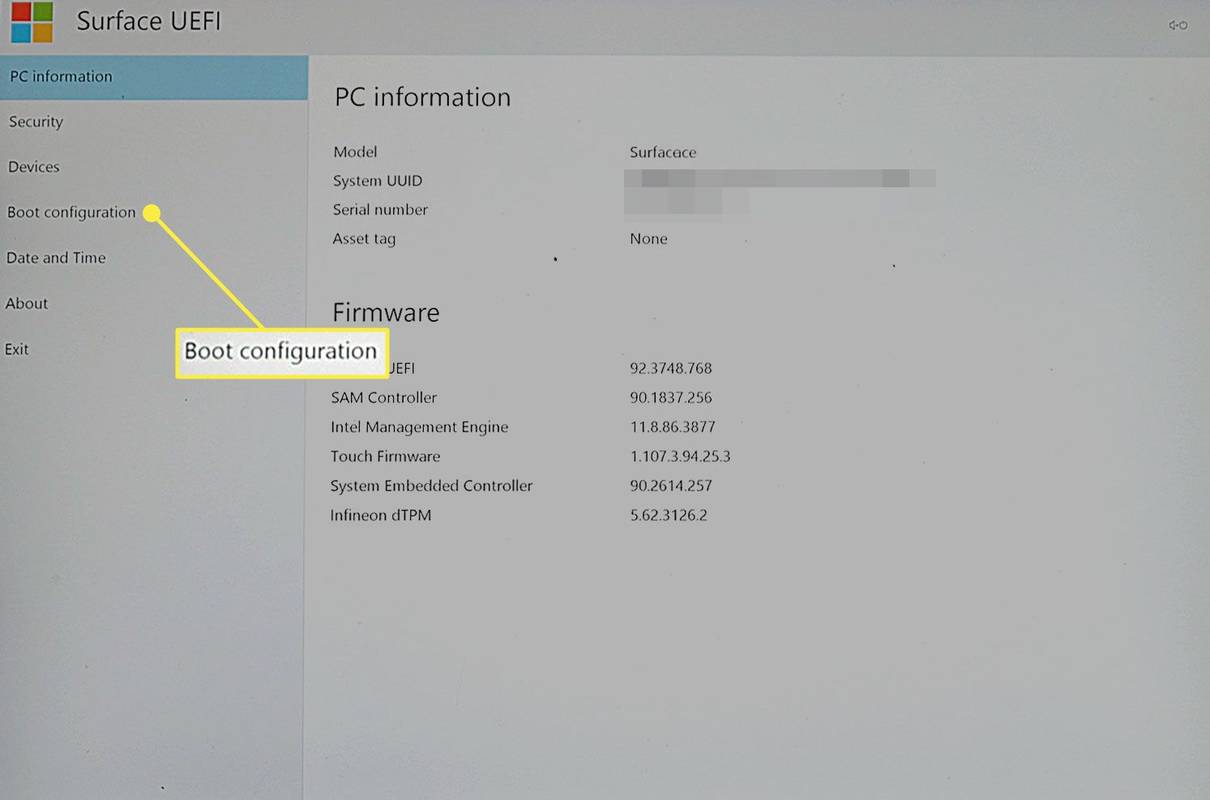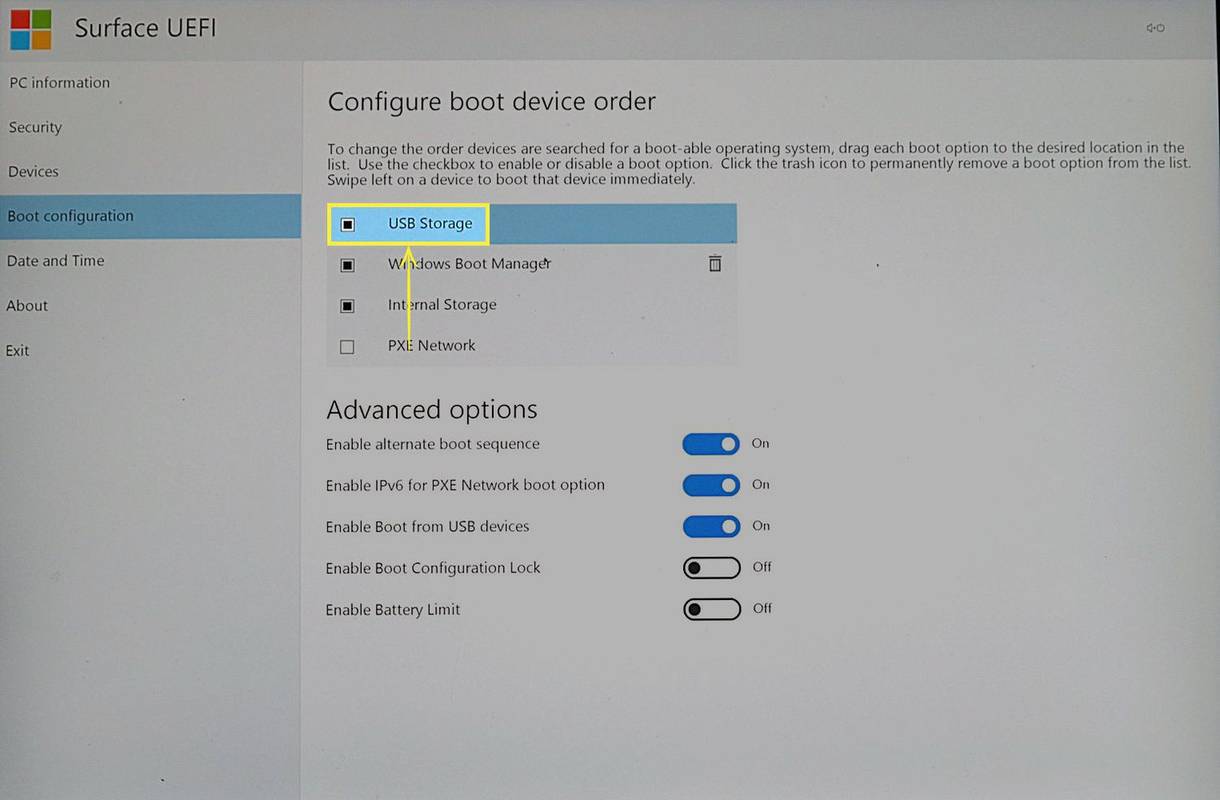کیا جاننا ہے۔
- بند کریں، دبائیں طاقت منعقد کرتے ہوئے آواز کم ، پھر آن اسکرین ہدایات پر عمل کریں۔
- ونڈوز میں: شروع کریں۔ > ترتیبات > سسٹم > بازیابی۔ > اب دوبارہ شروع > ایک ڈیوائس استعمال کریں۔ > USB اسٹوریج .
- ہمیشہ USB سے بوٹ کریں: شٹ ڈاؤن > دبائیں۔ طاقت منعقد کرتے ہوئے اواز بڑھایں > بوٹ کنفیگریشن > منتقل USB اسٹوریج اوپر تک.
یہ مضمون آپ کے سرفیس پرو کو USB ڈرائیو سے شروع کرکے ونڈوز بوٹ کی ترتیب کو نظرانداز کرنے کے تین طریقے ہیں۔ اگر ڈیفالٹ ونڈوز انسٹالر ناکام ہو جاتا ہے تو USB ڈرائیو سے سرفیس پرو کو بوٹ کرنا ونڈوز کے نئے ورژن میں اپ گریڈ کرنے کے لیے استعمال کیا جا سکتا ہے۔ ونڈوز کے حالیہ ورژن سے ڈاؤن گریڈ کرنا یا متبادل آپریٹنگ سسٹم انسٹال کرنا بھی ضروری ہے۔
USB ڈرائیو سے اپنے سرفیس پرو کو کیسے بوٹ کریں۔
نیچے دیئے گئے اقدامات آپ کے سرفیس پرو (یا دیگر سرفیس ڈیوائس) کو بوٹ ایبل USB ڈرائیو سے بوٹ کر دیں گے۔
-
اگر آپ کا سرفیس پرو فی الحال آن ہے، نیند میں ہے یا ہائبرنیٹ ہو رہا ہے تو اسے بند کریں۔
-
بوٹ ایبل USB ڈرائیو کو USB پورٹ میں لگائیں۔
-
دبائیں اور تھامیں۔ آواز کم بٹن، اور پھر دبائیں اور جاری کریں۔ طاقت بٹن .
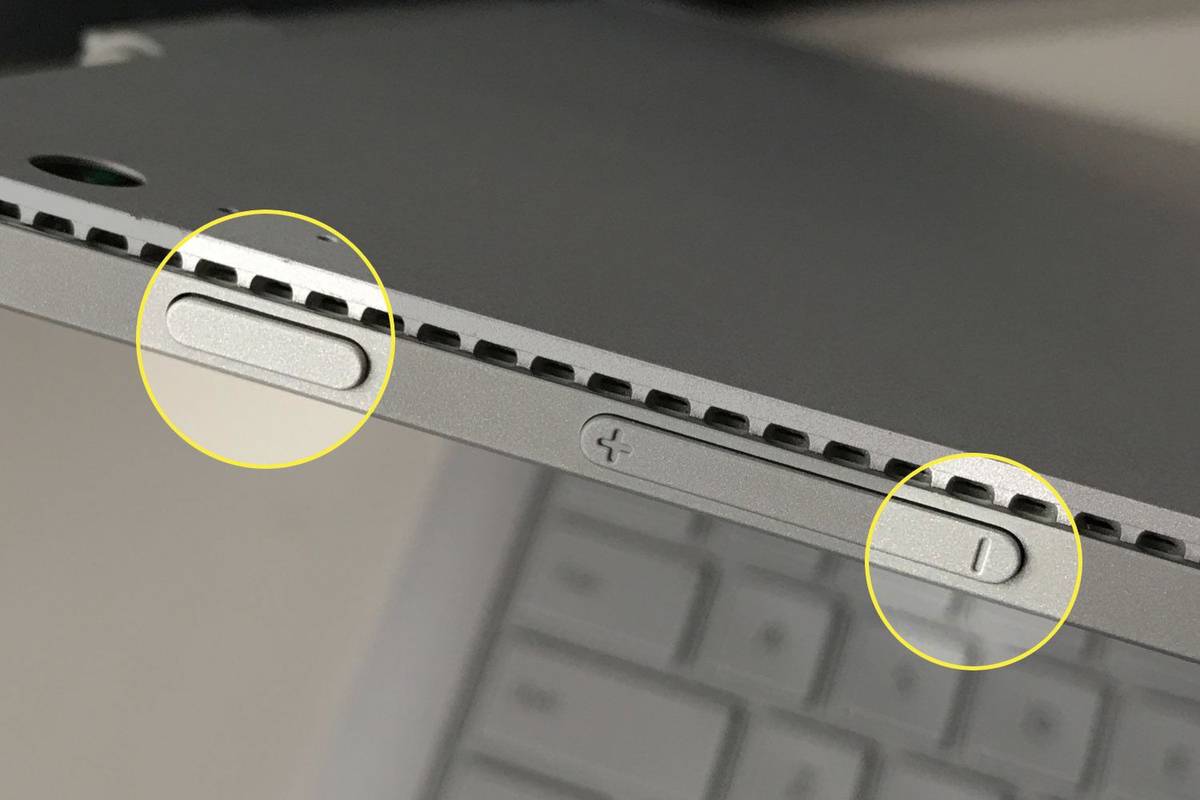
-
منعقد کرنے کے لئے جاری رکھیں آواز کم بٹن جیسے ہی سرفیس پرو آن ہوتا ہے اور بوٹ ہونا شروع ہوتا ہے۔
اسکرین پر سرفیس لوگو کے نیچے اسپننگ ڈاٹ اینیمیشن ظاہر ہونے کے بعد آپ ریلیز کر سکتے ہیں۔
سرفیس ڈیوائس اب بوٹ ایبل USB ڈرائیو کو لوڈ کرے گی۔ یہ اس وقت تک استعمال میں رہے گا جب تک کہ آپ بجلی بند نہ کریں۔ محتاط رہیں کہ USB ڈرائیو کے استعمال کے دوران اسے ان پلگ نہ کریں، کیونکہ اس سے سطح منجمد یا کریش ہونے کا امکان ہے۔
ونڈوز سے USB ڈرائیو سے اپنے سرفیس پرو کو کیسے بوٹ کریں۔
یہ طریقہ آپ کو ونڈوز 10 یا ونڈوز 11 سے بوٹ ایبل USB ڈرائیو سے براہ راست بوٹ کرنے دے گا۔ اگر آپ کا سرفیس پرو پہلے سے آن ہے تو یہ پہلے طریقہ سے تھوڑا تیز ہے۔
تصویر کے dpi میں اضافہ کرنے کے لئے کس طرح
-
بوٹ ایبل USB ڈرائیو کو اپنے Surface Pro پر USB پورٹ میں داخل کریں۔
-
کھولو اسٹارٹ مینو .
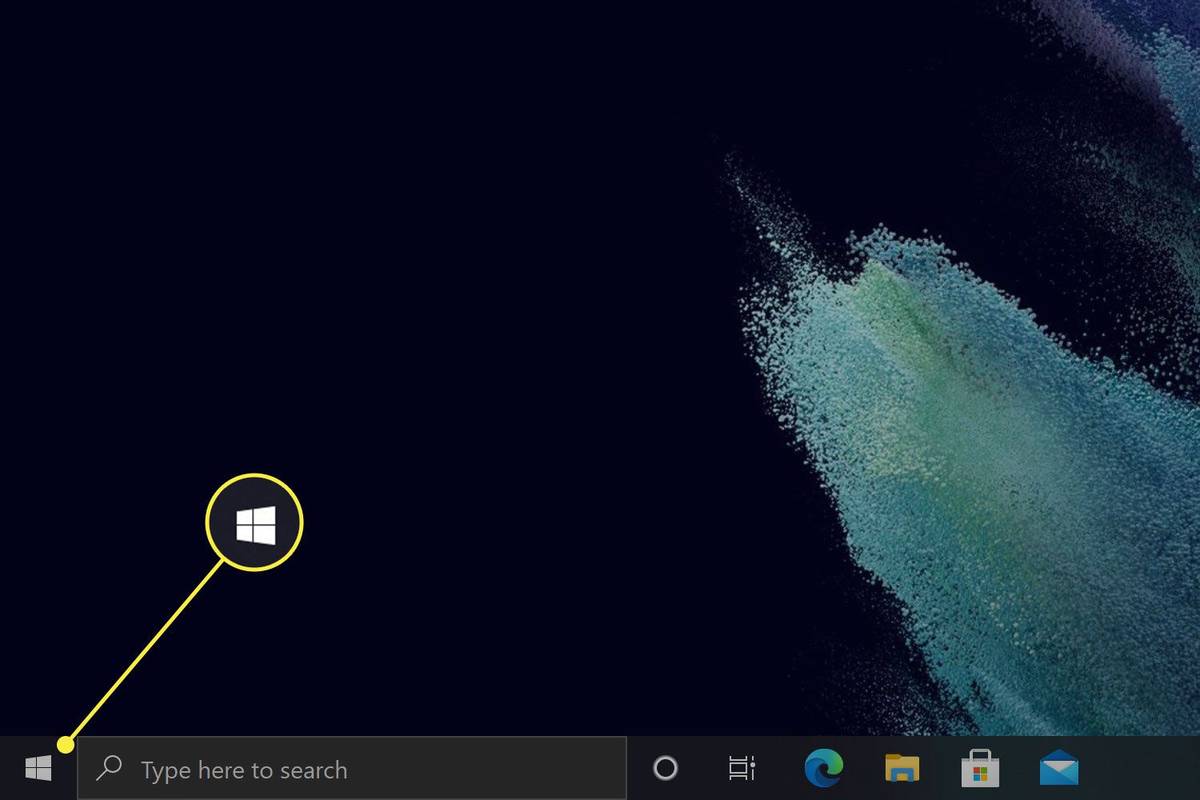
-
نل ترتیبات .
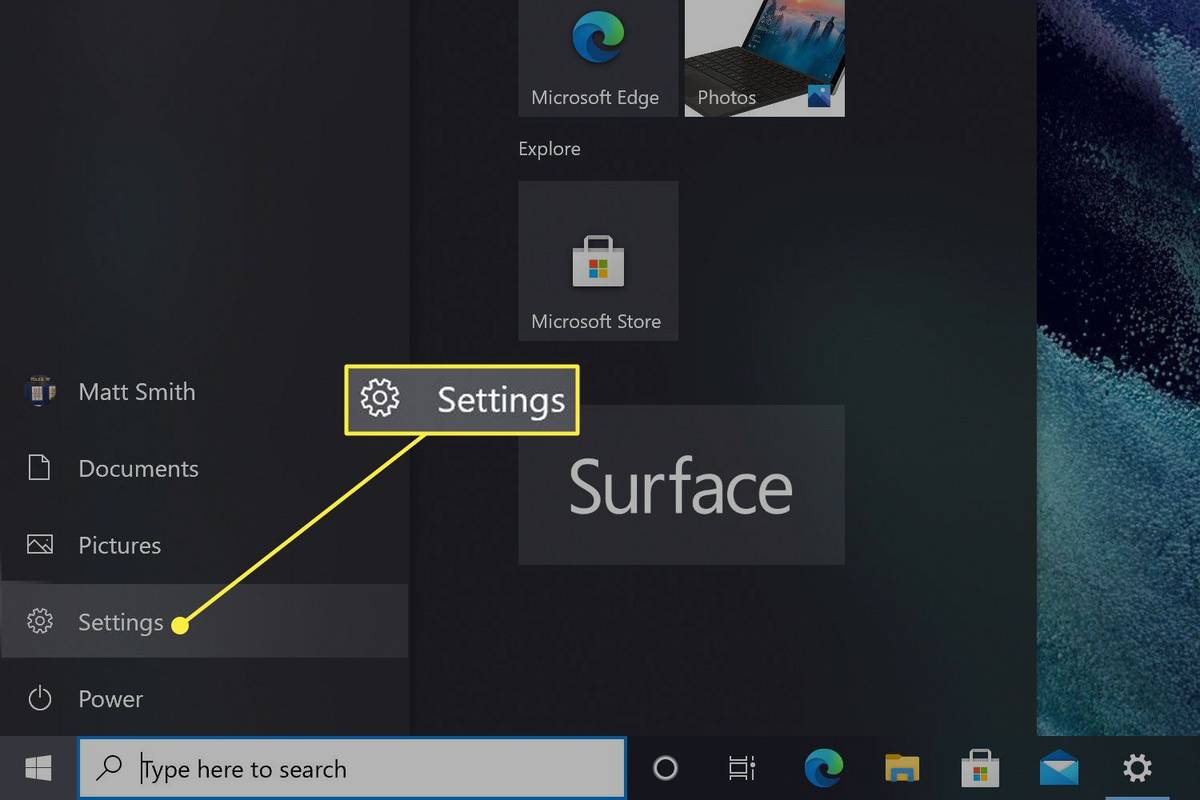
-
منتخب کریں۔ سسٹم > بازیابی۔ (ونڈوز 11)، یا اپ ڈیٹس اور سیکیورٹی (ونڈوز 10)۔
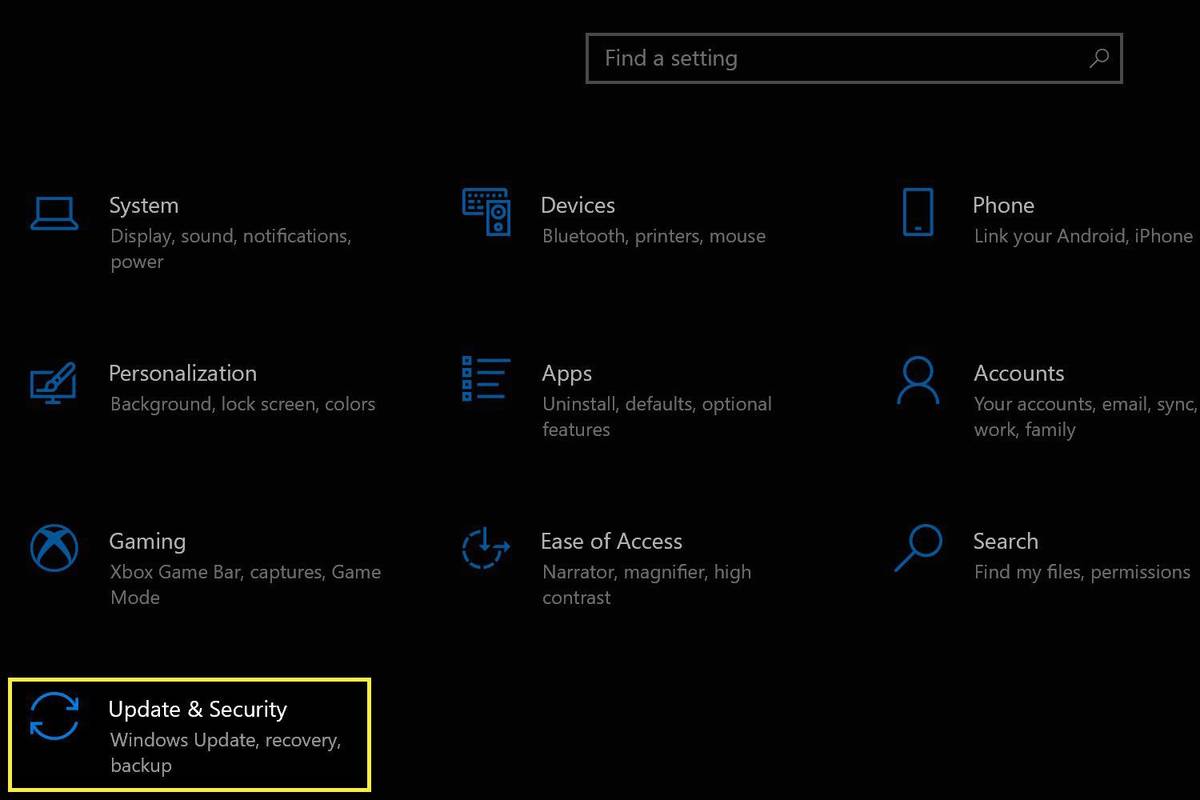
-
مل اعلی درجے کی شروعات اور منتخب کریں اب دوبارہ شروع.
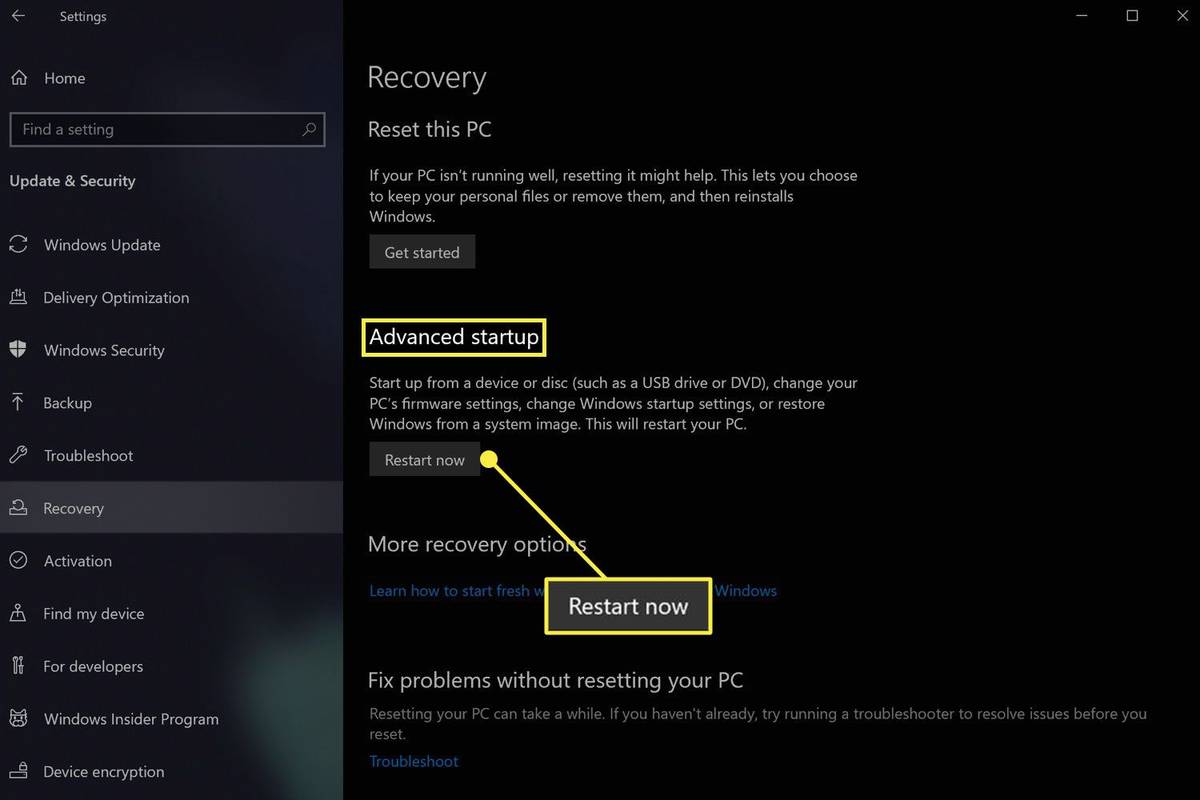
-
جب ایڈوانسڈ اسٹارٹ اپ آپشنز ظاہر ہوں، تھپتھپائیں۔ ایک ڈیوائس استعمال کریں۔ .
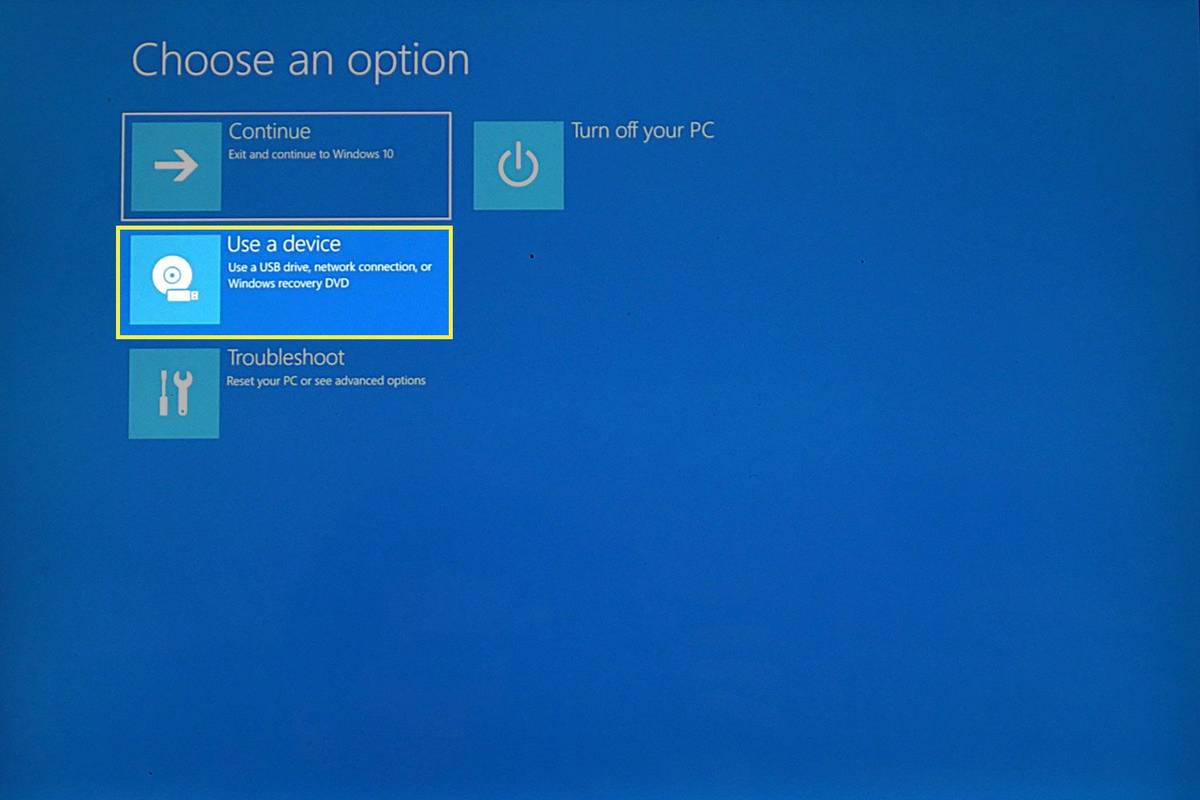
-
منتخب کریں۔ USB اسٹوریج .
جب آپ USB سٹوریج کو منتخب کریں گے تو Surface Pro فوراً دوبارہ شروع ہو جائے گا اور ڈرائیو سے بوٹ ہو جائے گا۔
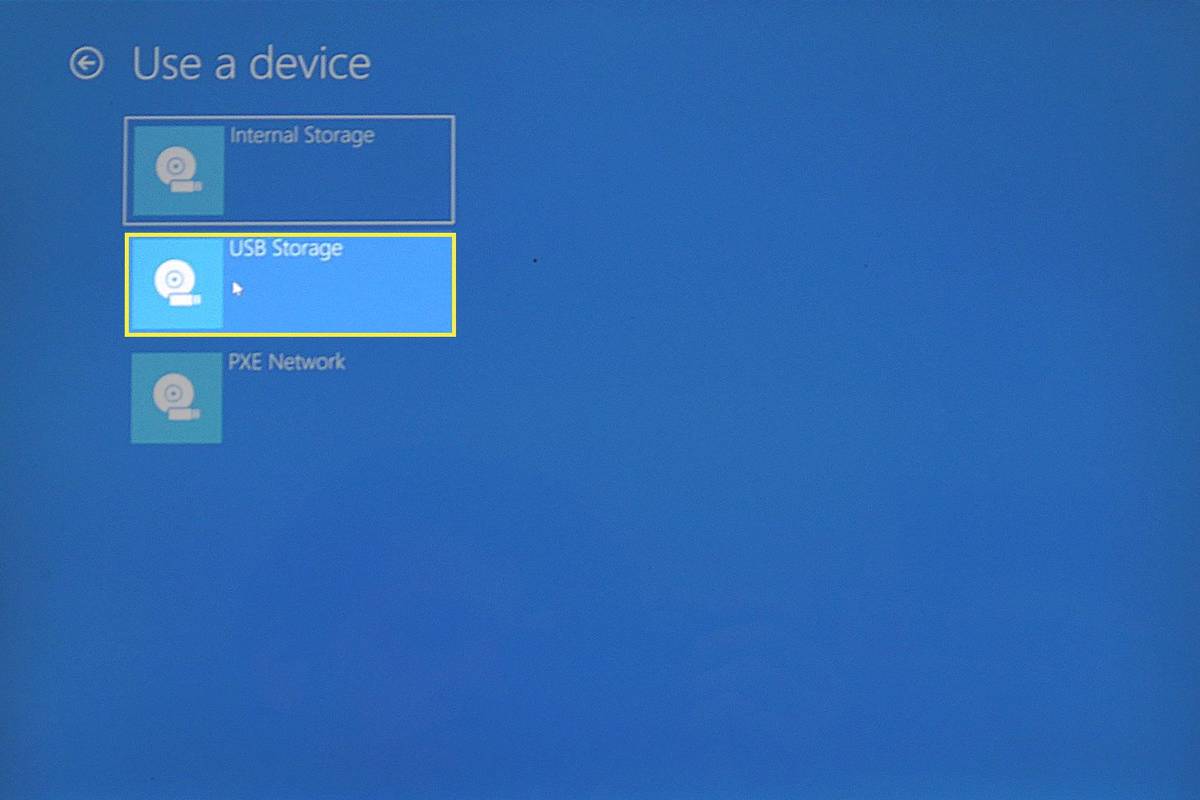
USB ڈرائیو سے اپنے سرفیس پرو کو مستقل طور پر کیسے بوٹ کریں۔
مذکورہ بالا طریقے عارضی طور پر بوٹ ایبل USB ڈرائیو استعمال کرنے سے متعلق ہیں۔ نیچے دی گئی ہدایات مستقل طور پر آپ کے سرفیس پرو کو USB ڈرائیو سے بوٹ کرنے کے لیے کنفیگر کر دیں گی اگر کوئی منسلک ہے۔
-
سرفیس پرو کے آف ہونے کے ساتھ، دبائیں اور دبائے رکھیں اواز بڑھایں بٹن، اور پھر دبائیں اور جاری کریں۔ پاور بٹن .

-
منعقد کرنے کے لئے جاری رکھیں اواز بڑھایں سطح کے جوتے کے طور پر بٹن.
-
سرفیس UEFI اسکرین ظاہر ہوگی۔ منتخب کریں۔ بوٹ کنفیگریشن .
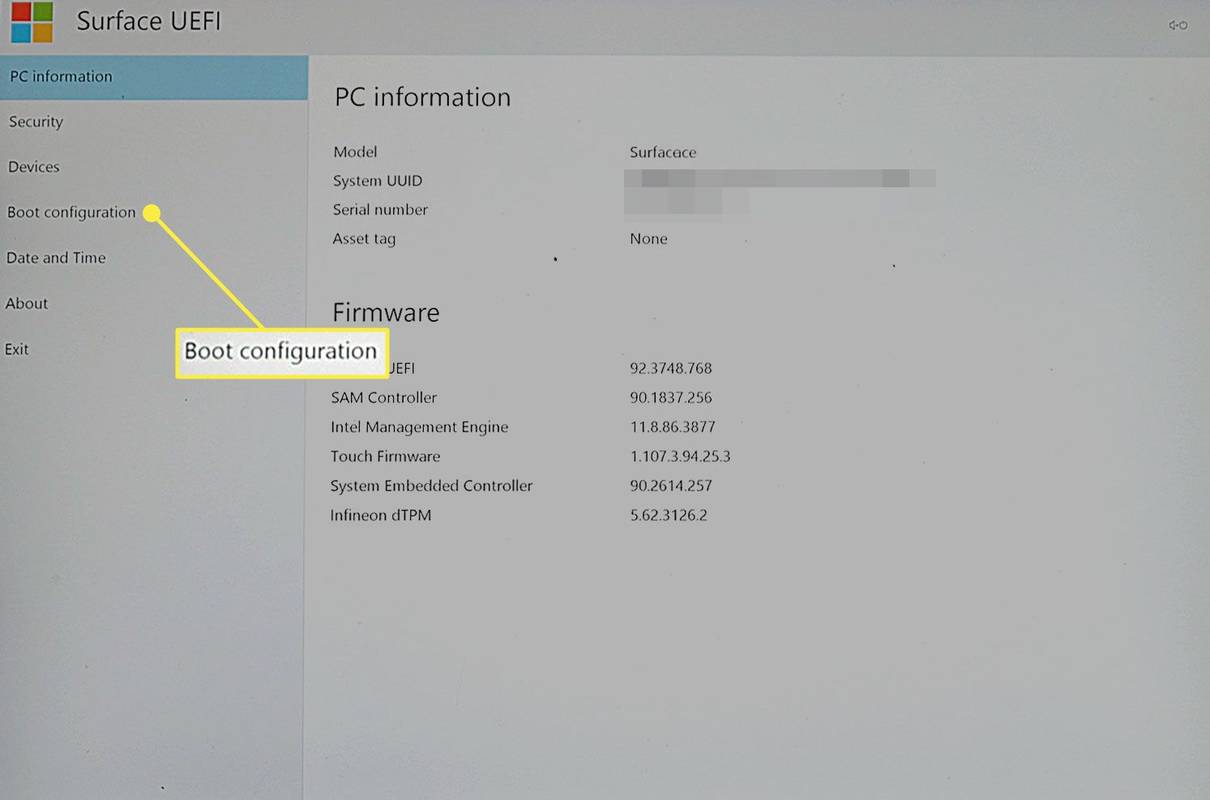
-
گھسیٹیں۔ USB اسٹوریج بوٹ لسٹ کے اوپری حصے میں۔
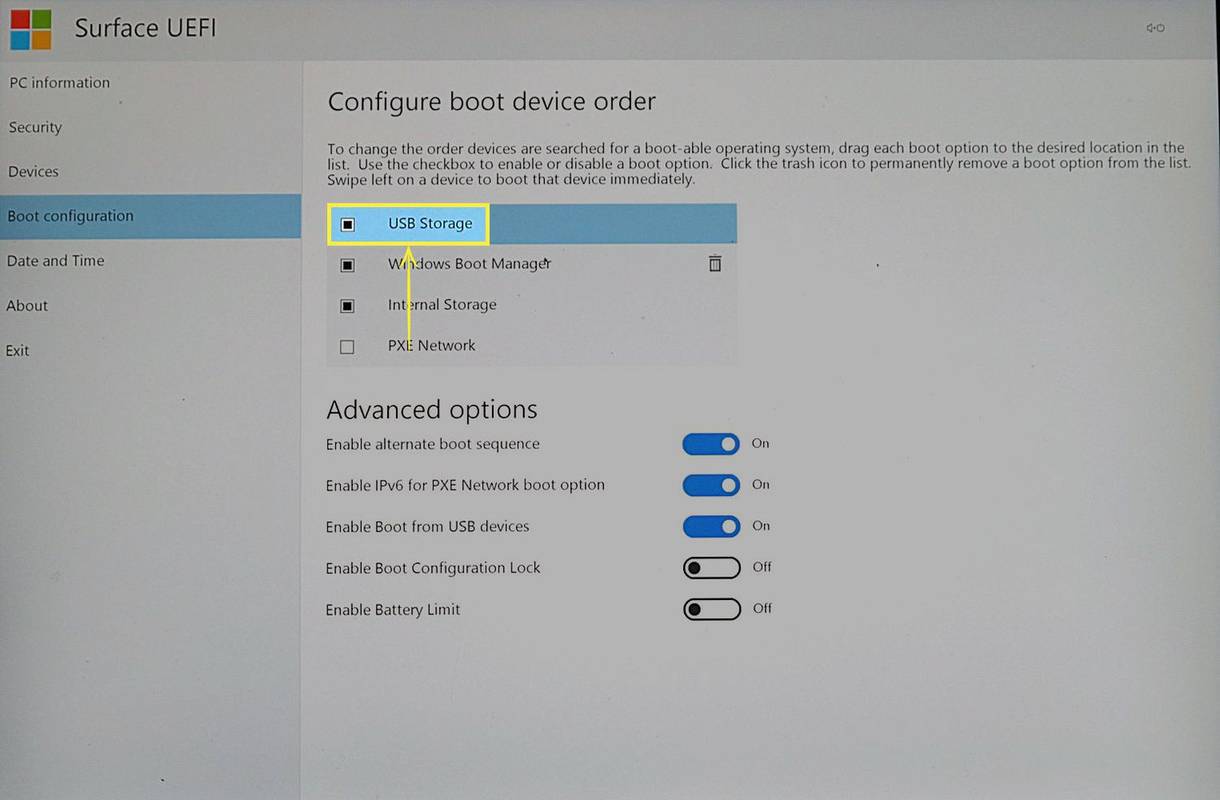
حرکت پذیر USB اسٹوریج فہرست کے سب سے اوپر تک ایک ٹچ پیڈ کے ساتھ مشکل ہو سکتا ہے. اس کے بجائے سرفیس پرو کی ٹچ اسکرین یا ماؤس استعمال کرنے کی کوشش کریں۔
-
نل باہر نکلیں اور پھر اب دوبارہ شروع .
بوٹ آرڈر کو اب تبدیل کر دیا جائے گا۔ آپ سرفیس UEFI کو کھول کر اور ونڈوز کو بوٹ لسٹ کے اوپری حصے پر واپس لے کر اسے ریورس کر سکتے ہیں۔
یاد رکھیں، سرفیس پرو صرف ایک سے بوٹ کرے گا۔بوٹ ایبلUSB ڈرائیو۔ نان بوٹ ایبل ڈرائیو سے شروع کرنے کی کوشش ایک خرابی کا سبب بنے گی۔
عمومی سوالات- میں سرفیس پرو پر اسکرین شاٹ کیسے کروں؟
مائیکروسافٹ نے کئی طریقوں سے بنایا سرفیس پرو اسکرین شاٹس لیں۔ . سب سے تیز پکڑنا ہے۔ ونڈوز سطح پر بٹن (کی بورڈ نہیں) اور پھر دبائیں۔ آواز کم . متبادل طور پر، تلاش کریں۔ ٹکڑے کرنے والے آلات، کترنے والے آلات، چھوٹا چھوٹا کرنے والے آلات ایپ اگر آپ کے کی بورڈ میں a PrtScn کلید، دباتے ہوئے اسے دبائیں ونڈوز چابی. اگر آپ کے پاس سرفیس پین ہے تو اوپر والے بٹن پر ڈبل کلک کرنے سے اسکرین شاٹ بھی لیا جائے گا۔
- میں سرفیس پرو کو کیسے ری سیٹ کروں؟
چاہے آپ اپنا Surface Pro فروخت کر رہے ہوں یا دے رہے ہوں یا آپریٹنگ سسٹم کے نئے انسٹال کی ضرورت ہو، آپ اپنے Surface Pro کو دوبارہ ترتیب دے سکتے ہیں۔ ونڈوز 11 میں، پر جائیں۔ شروع کریں۔ > ترتیبات > سسٹم > بازیابی۔ ، اور پھر منتخب کریں۔ پی سی کو ری سیٹ کریں۔ . ونڈوز 10 میں، پر جائیں۔ شروع کریں۔ > ترتیبات > اپ ڈیٹ اور سیکیورٹی > بازیابی۔ ، اور پھر کلک کریں۔ شروع کرنے کے . دونوں صورتوں میں، آپ اپنی فائلوں کو رکھنے یا سب کچھ ہٹانے کا انتخاب کر سکتے ہیں۔